

|
Windows XP是美国微软公司研发的基于X86、X64架构的PC和平板电脑使用的操作系统,于2001年8月24日发布RTM版本,并于2001年10月25日开始零售。其名字中“XP”的意思来自英文中的“体验(Experience)”。该系统是继Windows 2000及Windows ME之后的下一代Windows操作系统,也是微软首个面向消费者且使用Windows NT5.1架构的操作系统。 虽然微软已经对WinXP系统停止更新服务了,但还是还有一些用户在使用它!可最近就有用户在解压安装软件时,弹出了一个对话框,提示“应用程序正常初始化(0xc0000135)失败”。怎么办?那要如何解决这样的问题呢?下面就和小编一起去看看WinXP电脑出现程序正常初始化失败c0000135的解决方法。
方法/步骤: 1、下载MicroSoft .Net Framework。 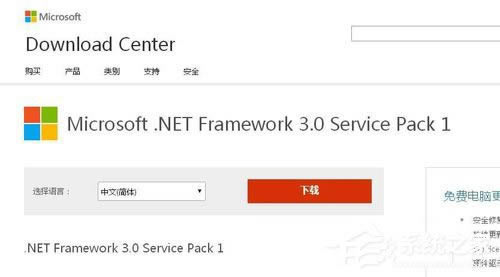 2、点击上图中红色的下载件后,即可获得MicroSoft .Net Framework的软件包,下图红色框中即为下载后的软件包;  3、双击MicroSoft .Net Framework的软件包,开始安装软件,安装过程需要等候一小段时间; 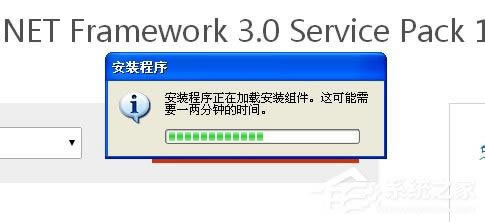 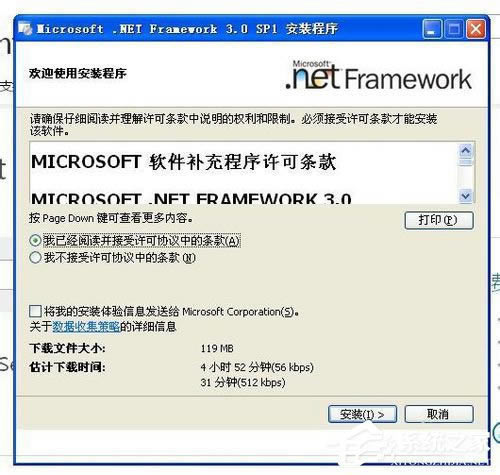 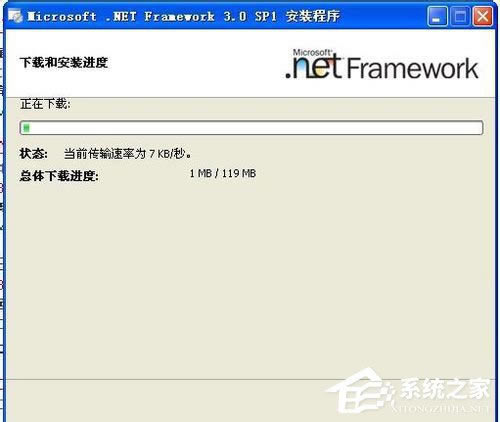 4、待软件安装完成后,再次打开解压后的安装软件,此时,安装软件已经可以顺利打开! 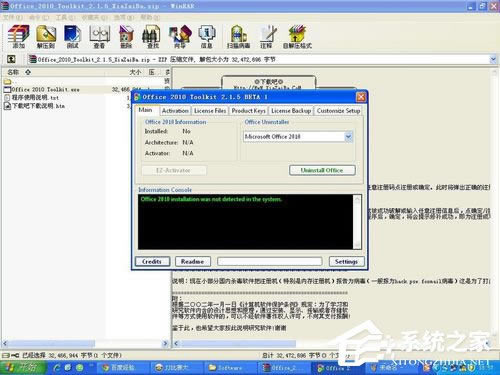 关于WinXP电脑出现程序正常初始化失败c0000135的解决方法就给你们介绍到这里了;如有遇到和上述一样问题的用户,不妨试一下上述的方法,也许能够帮你解决问题了。 Windows XP服役时间长达13年,产生的经济价值也较高。2014年4月8日,微软终止对该系统的技术支持,但在此之后仍在一些重大计算机安全事件中对该系统发布了补丁。 |
温馨提示:喜欢本站的话,请收藏一下本站!